Kako zatvoriti Word 2010 dokument

U ovom vodiču saznajte kako lako zatvoriti Word 2010 dokument koristeći različite metode, uključujući opciju spremanja.
SmartArt je zabavan alat koji možete koristiti za animiranje grafike na prezentaciji PowerPoint 2011 za Mac. Zapamtite, dobro osmišljena PowerPoint prezentacija koristi animaciju razumno — ali ponekad je poželjno i prikladno koristiti puno aktivniju vizualnu animaciju na PowerPoint slajdu. Na primjer, možete stvoriti jednostavnu igru na toboganu animiranjem kotačića koji se okreće.
U ovom primjeru možete napraviti kružnu SmartArt grafiku i zavrtiti je:
Otvorite novu, praznu prezentaciju u PowerPointu.
Kliknite karticu Početna vrpca, a u grupi Izgled kliknite Prazno.
Kliknite karticu SmartArt na vrpci i u grupi Ciklus kliknite Osnovni ciklus.
Unesite riječ ili broj u svaki krug.
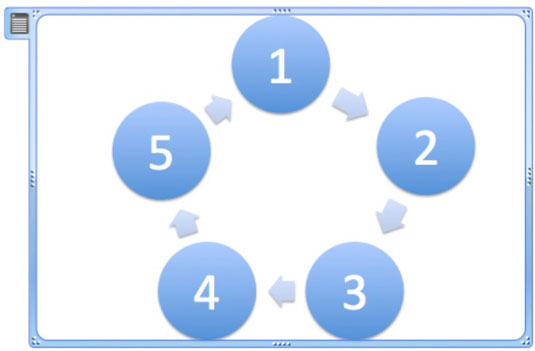
Sada možete izvaditi svoju SmartArt grafiku na okret!
Provjerite je li odabrano SmartArt rezervirano mjesto. Nemojte odabrati pojedinačni SmartArt oblik.
Kliknite karticu Animacije vrpce, a u grupi Efekt naglaska kliknite Zakreni.
Možete postaviti opcije animacije pomoću vrpce, okvira s alatima ili bilo koje kombinacije ovih alata.
Korištenje grupe Mogućnosti animacije vrpce
Koristite traku za upravljanje animacijom na sljedeći način:
Najprije kliknite karticu Animacije na vrpci. Zatim odaberite broj animacije klikom na broj koji je vidljiv pored animiranog objekta na slajdu.
Na skočnom izborniku Mogućnosti učinka odaberite jednu ili više opcija.
Skočni izbornik podijeljen je na odjeljke Smjer, Količina i Slijed. Možete odabrati opcije iz svake grupe.
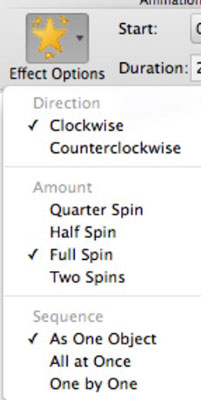
Korištenje alata za postavljanje opcija animacije
Koristite alatni okvir za upravljanje animacijom na sljedeći način:
Odaberite SmartArt objekt.
Prikažite okvir s alatima klikom na Promjeni redoslijed u grupi Mogućnosti animacije na kartici Animacije ili klikom na Toolbox na standardnoj alatnoj traci.
U odjeljku Redoslijed animacije okvira s alatima odaberite korak animacije kako biste omogućili dodatne odjeljke okvira s alatima. Kliknite sve trokute otkrivanja.
Ovo razotkriva grupe Redoslijeda animacije, Opcije učinaka, Vrijeme i Animacija teksta u Toolboxu.
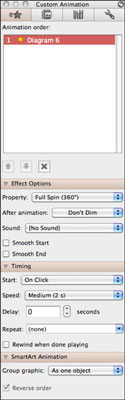
U odjeljku Mogućnosti učinka prilagodite opcije.
Na skočnom izborniku Grupne grafike (koji se nalazi na dnu okvira s alatima) odaberite jednu od opcija.
U ovom vodiču saznajte kako lako zatvoriti Word 2010 dokument koristeći različite metode, uključujući opciju spremanja.
Ako radite s Office 2011 za Mac, lako možete premjestiti svoje grafikone iz Excela u Word i PowerPoint. Uputstvo s jasnim koracima koji koriste <strong>Excel grafikone</strong>
Možete stvoriti neke prilično kul i komplicirane jednadžbe pomoću zgodne značajke jednadžbe u PowerPointu 2013. U ovom vodiču pronađite korake kako dodati jednadžbe i optimizirati ih.
Word 2013 vam omogućuje postavljanje određenih formata kao što je uvlačenje prvog retka odlomka. Slijedite ove korake da ga postavite automatski.
Ponekad vam je potreban Outlook 2013 da vas podsjeti na važne datume ili naknadne aktivnosti. Možete koristiti zastavice, na primjer, da vas podsjeti da nazovete nekoga sljedeći tjedan. Najbolji način da se prisjetite je da označite ime te osobe na popisu kontakata. Podsjetnik će se pojaviti u vašem kalendaru. Kontakti nisu […]
Svaki aspekt izgleda tablice može se formatirati u Wordu u Office 2011 za Mac. Možete primijeniti stilove koji spajaju ćelije u veće ćelije, razdvojiti ih, promijeniti boje obruba, stvoriti sjenčanje ćelija i još mnogo toga. Primjena stila tablice iz vrpce sustava Office 2011 za Mac Kartica Tablice na vrpci […]
Kada koristite Word u sustavu Office 2011 za Mac, možete primijeniti stilove tablice da biste promijenili izgled ćelija. Ako ne možete pronaći postojeći koji zadovoljava vaše potrebe, možete stvoriti nove stilove tablice unutar dijaloškog okvira Stil. Poduzmite ove korake: U programu Word 2011 za Mac odaberite Format→Stil. Otvara se dijaloški okvir Stil. Kliknite […]
Kada koristite Office 2011 za Mac, uskoro ćete otkriti da Word 2011 može otvarati web-stranice koje ste spremili iz web-preglednika. Ako web-stranica sadrži tablicu HTML (HyperText Markup Language), možete koristiti značajke Wordove tablice. Možda će vam biti lakše kopirati samo tablični dio web stranice […]
Iako zapravo ne možete stvoriti vlastite teme od nule, Word 2007 nudi mnoge ugrađene teme koje možete mijenjati kako bi odgovarale vašim potrebama. Širok raspon tema omogućuje vam miješanje i uparivanje različitih fontova, boja i efekata oblikovanja kako biste stvorili vlastitu prilagodbu.
Možete izmijeniti ugrađenu ili prilagođenu temu u programu Word 2007 kako bi odgovarala vašim potrebama. Možete miješati i kombinirati različite fontove, boje i efekte kako biste stvorili izgled koji želite.






